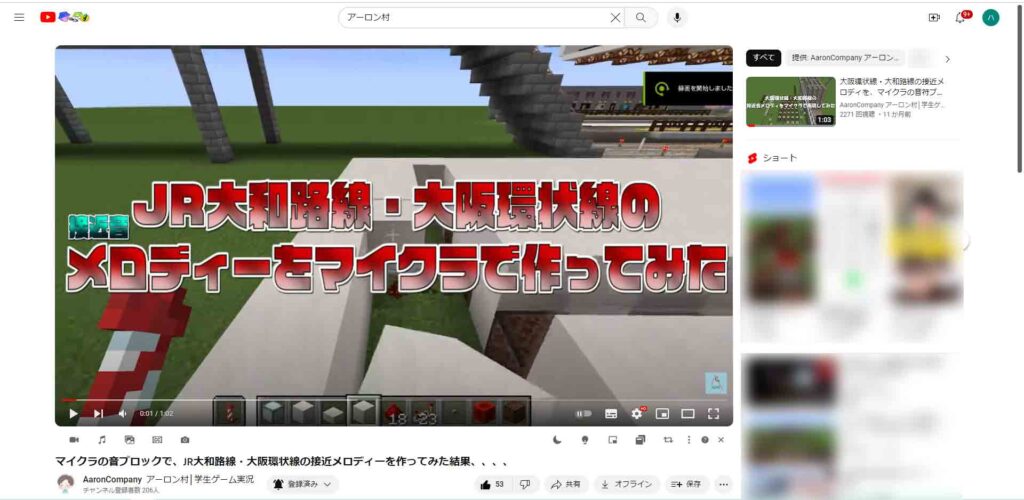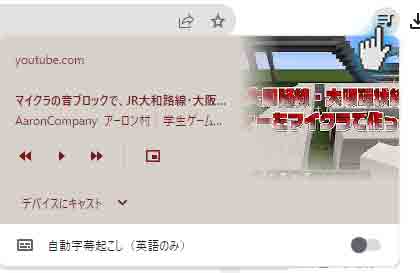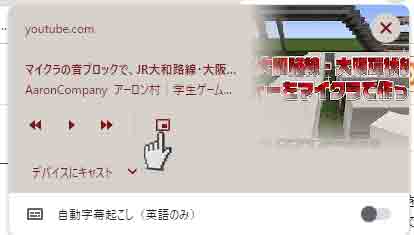Windowsパソコンで、YouTubeの動画をピクチャーインピクチャーできるのは知っていますか?
※Chrome使用時
シングルモニターでPCを使っていると、複数タブを開くと、画面が見づらくなります。
YouTubeを見ながら作業する人は多いと思います。(特に解説動画)
今回は、作業スペースを広げるためにできる、YouTubeのピクチャーインピクチャー方法を解説します。
これで、ピクチャーインピクチャーを使用することができます!
パソコンが重くなることなく、スムーズに操作できます。
再生停止や、拡大縮小、場所移動も自由自在に行うことができるので、かなり便利です。
僕の場合は、動画編集の際に、解説動画をこのピクチャーインピクチャーモードを使用して見ています。
良ければ参考にしてみてくださいね!
ではまた